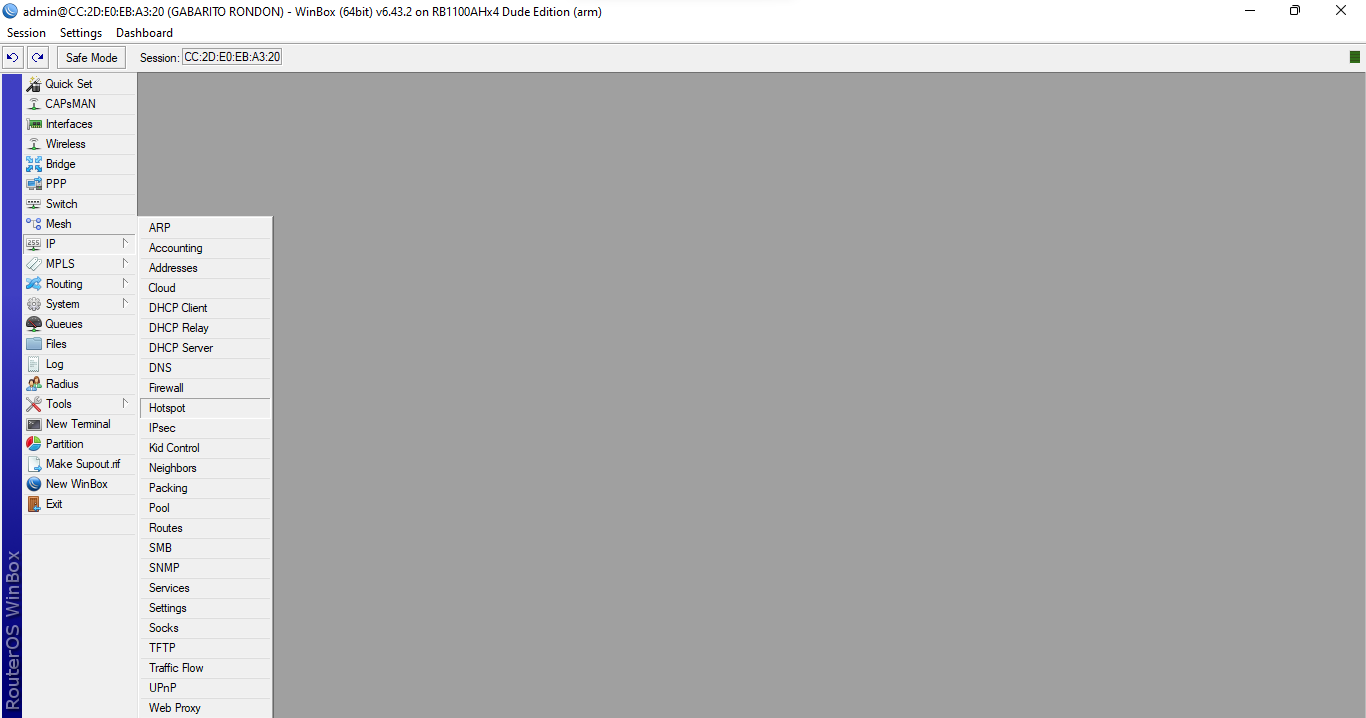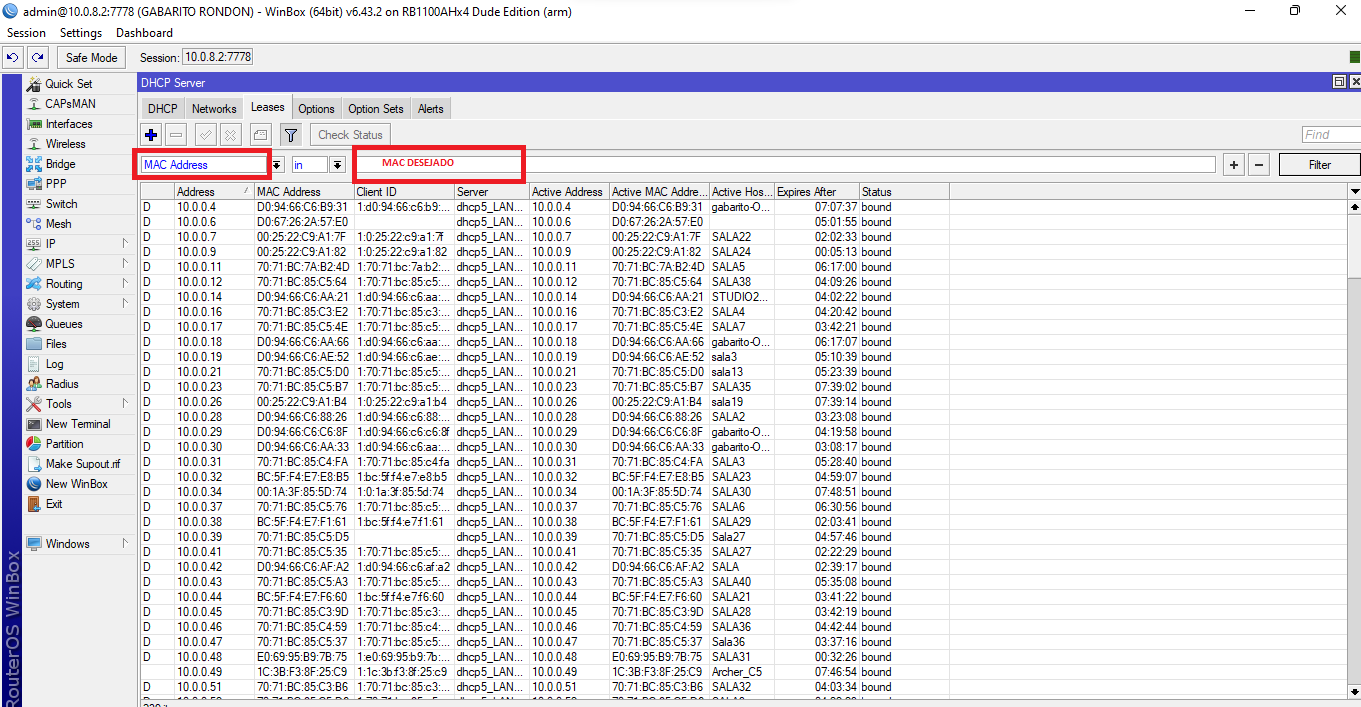Como liberar internet pelo Mikrotik: mudanças entre as edições
Ir para navegação
Ir para pesquisar
Sem resumo de edição |
Sem resumo de edição |
||
| Linha 1: | Linha 1: | ||
[[Category:Tecnologia]] | [[Category:Tecnologia]] | ||
Para fazer a liberação de acesso a internet para Colaboradores e Alunos é necessário realizar o cadastro do MAC do dispositivo no sistema mikrotik, aqui vamos ver o passo a passo para realizar o procedimento, lembrando que para dispositivos moveis é necessário configurar o dispositivo para usar sempre o MAC do dispositivo ao invés de MAC aleatório. | <big>Para fazer a liberação de acesso a internet para Colaboradores e Alunos é necessário realizar o cadastro do MAC do dispositivo no sistema mikrotik, aqui vamos ver o passo a passo para realizar o procedimento, lembrando que para dispositivos moveis é necessário configurar o dispositivo para usar sempre o MAC do dispositivo ao invés de MAC aleatório.</big> | ||
Depois de logado no sistema mikrotik, no meu do lado esquerdo vá em IP -> Hotspot -> Hosts, conecte o dispositivo na rede wifi desejada e o mesmo aparecerá nesta tela. | <big>Depois de logado no sistema mikrotik, no meu do lado esquerdo vá em IP -> Hotspot -> Hosts, conecte o dispositivo na rede wifi desejada e o mesmo aparecerá nesta tela.</big> | ||
[[Arquivo:Ip hotspot.png|centro]] | [[Arquivo:Ip hotspot.png|centro]] | ||
Você pode buscar pelo MAC desejado para facilitar o procedimento, basta usar o filtro de busca como | <big>Você pode buscar pelo MAC desejado para facilitar o procedimento, basta usar o filtro de busca como mostra na figura abaixo.</big> | ||
[[Arquivo:Busca mac.png|centro]] | [[Arquivo:Busca mac.png|centro]] | ||
Edição das 15h03min de 25 de abril de 2022
Para fazer a liberação de acesso a internet para Colaboradores e Alunos é necessário realizar o cadastro do MAC do dispositivo no sistema mikrotik, aqui vamos ver o passo a passo para realizar o procedimento, lembrando que para dispositivos moveis é necessário configurar o dispositivo para usar sempre o MAC do dispositivo ao invés de MAC aleatório.
Depois de logado no sistema mikrotik, no meu do lado esquerdo vá em IP -> Hotspot -> Hosts, conecte o dispositivo na rede wifi desejada e o mesmo aparecerá nesta tela.
Você pode buscar pelo MAC desejado para facilitar o procedimento, basta usar o filtro de busca como mostra na figura abaixo.